Windows a avut un mod sigur de ani de zile și pentru multe versiuni mai vechi. Modul sigur este un mod restricționat în care puteți rula Windows. În modul sigur, orice nu este o aplicație sau o sarcină implicită nu poate fi rulat. Adesea, câteva funcții ale sistemului vor fi suspendate. Modul sigur este un instrument care vă poate ajuta să depanați un sistem. Dacă primiți solicitări aleatorii, ecran sau alte erori sau bănuiți că aveți o problemă hardware sau software, poate fi un instrument bun pentru a ajuta la reducerea problemei. Iată cum să porniți în modul sigur pe Windows 10.
Cuprins
Modul sigur pe Windows 10
Există mai multe moduri diferite de a porni în modul sigur pe Windows 10, dar cele două pe care le enumerăm aici sunt cele mai simple de utilizat.
Meniul butonului de pornire
Deschideți meniul Start și faceți clic pe butonul de pornire. Veți vedea o opțiune „Repornire” în acest meniu, împreună cu opțiunea de închidere. Țineți apăsată tasta Shift și faceți clic pe opțiunea Restart.

Veți porni la ecranul Depanare. Faceți clic pe Depanare>Opțiuni avansate>Vedeți mai multe opțiuni de recuperare>Setări de pornire>Reporniți.
Când reporniți în sfârșit, veți vedea o listă de opțiuni pentru repornirea sistemului. Atingeți tasta numerică care corespunde repornirii în modul sigur. Ar trebui să fie cheia 4, dar parcurgeți lista în cazul în care aveți mai multe sau mai puține opțiuni.
Aplicația Setări
Deschideți aplicația Setări și accesați grupul de setări Actualizare și securitate. Accesați fila Recuperare. Derulați în jos la secțiunea Pornire avansată și faceți clic pe butonul Reporniți acum.
Când sistemul dvs. repornește, veți vedea opțiunile de depanare. Urmați această cale pentru a porni în modul sigur pe Windows 10.
Depanare>Opțiuni avansate>Vedeți mai multe opțiuni de recuperare>Setări de pornire>Reporniți
Din nou, atingeți tasta 4 pentru a porni în modul sigur.
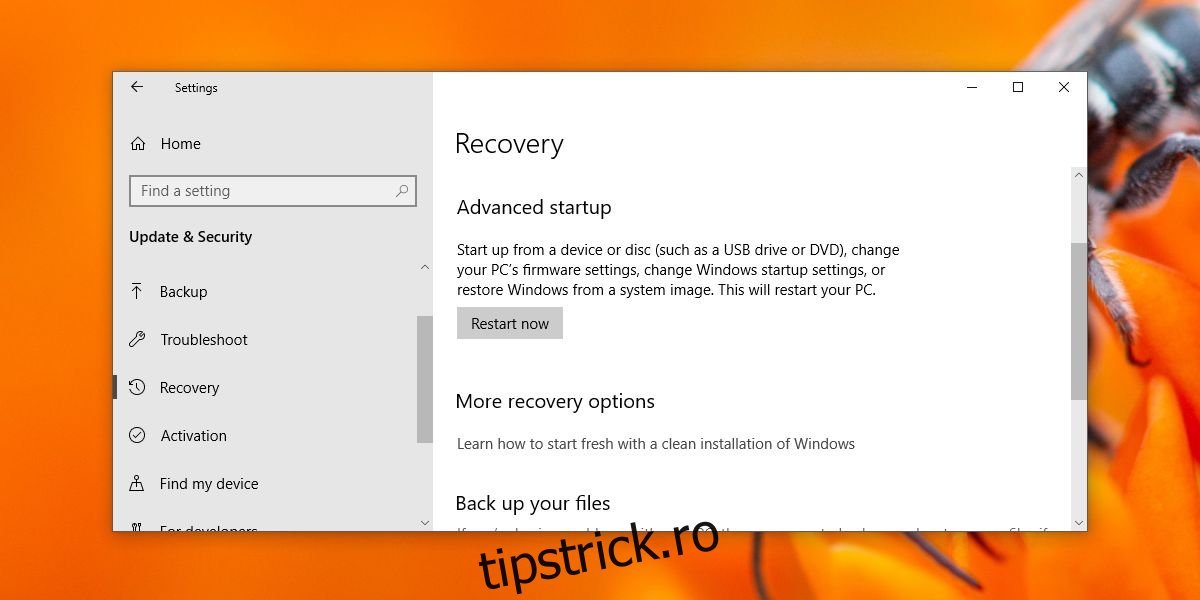
Când sunteți în modul sigur, pe toate cele patru colțuri ale ecranului apare un semn de apă care indică faptul că sunteți în modul sigur. Tapetul este, de asemenea, dezactivat, la fel ca toate setările de personalizare.
Ieșire de siguranță
Pentru a ieși din modul sigur, pur și simplu reporniți sistemul. Când pornește din nou pe desktop, nu va mai fi în modul sigur.
Ar trebui să vă avertizăm că vă puteți modifica setările sistemului în modul sigur, iar modificările pe care le faceți în acest mod se vor reflecta atunci când porniți înapoi în modul normal. De exemplu, dacă ați derulat înapoi un driver sau ați eliminat un dispozitiv sau ați dezactivat o sarcină, acele modificări vor rămâne după o repornire.

